- ubuntu12.04环境下使用kvm ioctl接口实现最简单的虚拟机
- Ubuntu 通过无线网络安装Ubuntu Server启动系统后连接无线网络的方法
- 在Ubuntu上搭建网桥的方法
- ubuntu 虚拟机上网方式及相关配置详解
CFSDN坚持开源创造价值,我们致力于搭建一个资源共享平台,让每一个IT人在这里找到属于你的精彩世界.
这篇CFSDN的博客文章Java FtpClient 实现文件上传服务由作者收集整理,如果你对这篇文章有兴趣,记得点赞哟.
1、Ubuntu 安装 Vsftpd 服务 。
1、安装 。
sudo apt-get install vsftpd 。
2、添加用户(uftp) 。
sudo useradd -d /home/uftp -s /bin/bash uftp 。
3、设置用户密码 。
sudo useradd -d /home/uftp -s /bin/bash uftp 。
4、创建用户目录 。
sudo mkdir /home/uftp 。
5、设置用户密码 。
sudo passwd uftp 。

6、设置/etc/vsftpd.conf配置文件 。
sudo vim /etc/vsftpd.conf 。
a、修改上传文件的权限:

这里会有一个问题,默认情况下的默认权限是 077 也就是对应Linux 中的700 计算规则是 linux 的权限 777 - local_umask 。
如果没有设置local_umask 文件权限,会导致上传之后的文件,我们无法通过服务器访问(缺少权限) 。
b、在配置文件末尾添加:
|
1
2
3
4
5
|
userlist_deny=NO
userlist_enable=YES
userlist_file=/etc/allowed_users
seccomp_sandbox=NO
local_enable=YES
|
c、设置上传文件权限:
write_enable = YES 。

这里如果不设置成YES 默认情况下不允许上传文件.
7、创建/etc/allowed_users 。
添加允许任务加入到文件中, 。
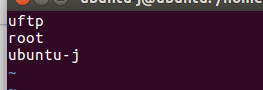
8、重启服务 。
sudo service vsftpd restart 。

9、使用XFTP 测试连接 。

使用XFtp 创建一个新的连接,这里需要注意选择的协议ftp,端口是21,在填写好账号密码之后,即可以连接我们的服务器.
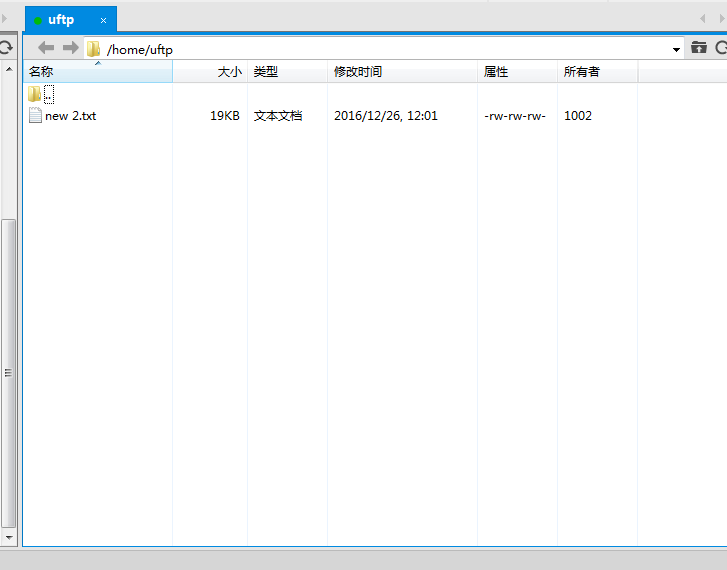
测试上传文件:
这里上传了一个txt 文件,我们可以看到文件的权限是666,这里主要就是因为我们设置了上传文件之后的权限 local_umask. 。
2、Java FtpClient 实现文件上传 。
1、Maven 依赖 。
|
1
2
3
4
5
6
7
8
9
10
11
12
13
|
<!-- Apache工具组件 -->
<
dependency
>
<
groupId
>org.apache.commons</
groupId
>
<
artifactId
>commons-lang3</
artifactId
>
</
dependency
>
<
dependency
>
<
groupId
>org.apache.commons</
groupId
>
<
artifactId
>commons-io</
artifactId
>
</
dependency
>
<
dependency
>
<
groupId
>commons-net</
groupId
>
<
artifactId
>commons-net</
artifactId
>
</
dependency
>
|
2、创建FtpClient 对象远程连接服务器 。
|
1
2
3
|
FTPClient ftp = new FTPClient();
//链接远程服务
ftp.connect("192.168.148.128", 21);
|
连接结果可以debug 看到:

3、FtpClient 登录服务器 。
|
1
2
3
4
5
6
7
|
ftp.login("uftp", "**");
//返回登录结果状态
int reply = ftp.getReplyCode();
if (!FTPReply.isPositiveCompletion(reply)) {
ftp.disconnect();
return ;
}
|
我们可以通过判断replyCode 和replyString 来查看用户是否登录成功! 。
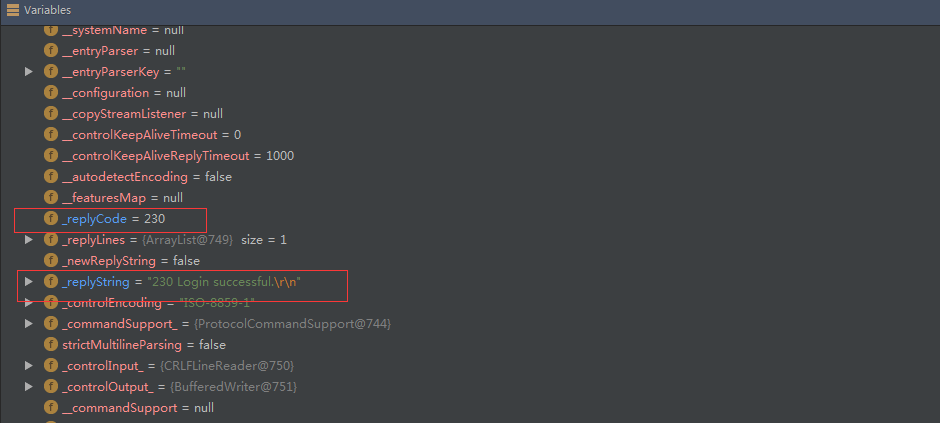
4、修改文件上传路径和文件类型 。
|
1
2
3
4
|
//修改上传文件路径
ftp.changeWorkingDirectory("/home/uftp/images/");
//修改文件类型
ftp.setFileType(FTP.BINARY_FILE_TYPE);
|
5、上传文件 。
|
1
2
3
4
|
//获取上传文件的输入流
FileInputStream fileInputStream = new FileInputStream(new File("D:/123.jpg"));
//把文件推到服务器上
ftp.storeFile("hello.jpg", fileInputStream);
|
上传文件完成之后,通过查看返回结果判断时候上传成功 。

6、退出登录 。
|
1
2
|
//退出登录
ftp.logout();
|
以上步骤就是使用FtpClient完成了一次文件上传操作.
3、使用Nginx 查看服务器图片 。
1、nginx 配置文件 。
在server 中添加 图片地址解析 。
|
1
2
3
4
|
location ~ .*\.(gif|jpg|jpeg|bmp|png|ico|txt)${
root /home/uftp/images;
expires 7d;
}
|
2、重启Nginx 。
./nginx -s reload 。
3、查看图片 。
http://192.168.148.128/hello.jpg 。
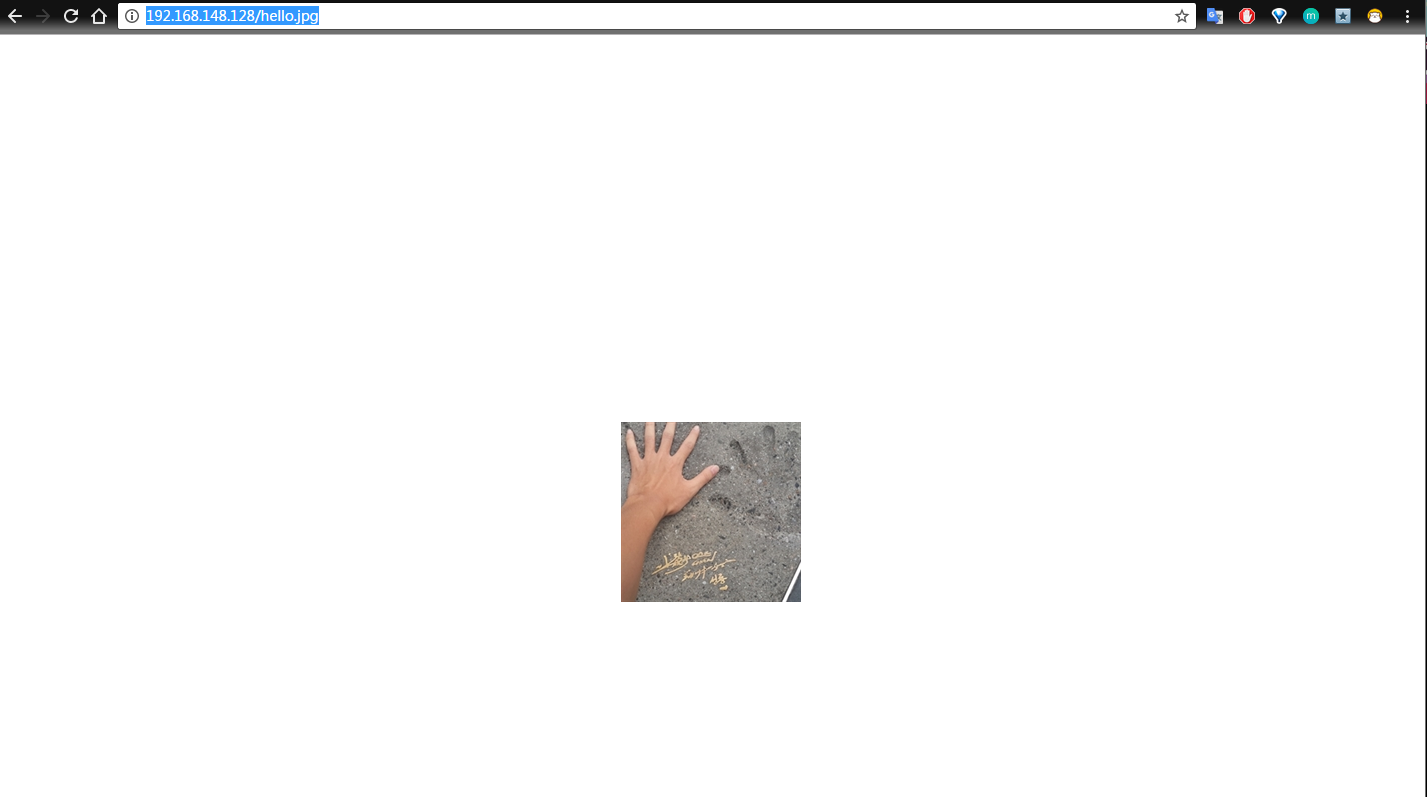
总结:到这里我们就完成了一个简单的图片上传到服务器,并且展示的小demo,配置过程中主要碰到的问题是关于文件权限的问题,如果没有设置vsftpd 中的配置文件中local_umask,即使我们成功上传了文件,也无法使用nginx 进行浏览,设置write_enable = YES 保证文件能够上传.
以上就是本文的全部内容,希望本文的内容对大家的学习或者工作能带来一定的帮助,同时也希望多多支持我! 。
原文链接:http://www.cnblogs.com/jaycekon/p/6221925.html 。
最后此篇关于Java FtpClient 实现文件上传服务的文章就讲到这里了,如果你想了解更多关于Java FtpClient 实现文件上传服务的内容请搜索CFSDN的文章或继续浏览相关文章,希望大家以后支持我的博客! 。
我有以下正则表达式 /[a-zA-Z0-9_-]/ 当字符串只包含从 a 到z 大小写、数字、_ 和 -。 我的代码有什么问题? 能否请您向我提供一个简短的解释和有关如何修复它的代码示例? //var

我是一名优秀的程序员,十分优秀!